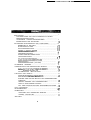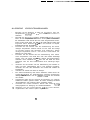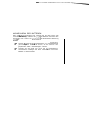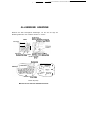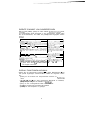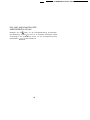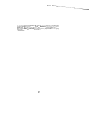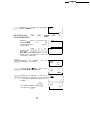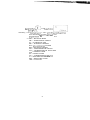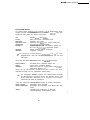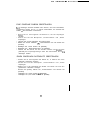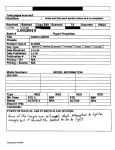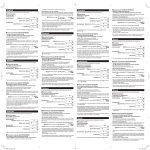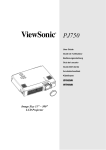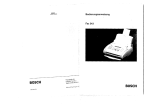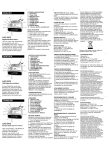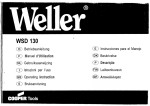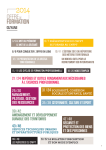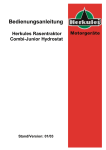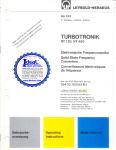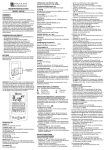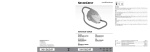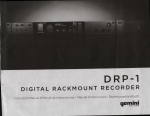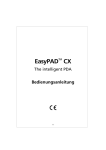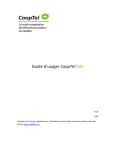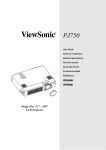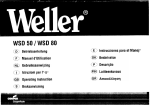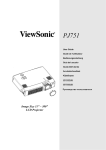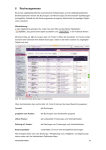Download bedienungsanleitung datenbank mit pc-link-funktbon
Transcript
BEDIENUNGSANLEITUNG DATENBANK MIT PC-LINK-FUNKTBON --eV--- EINFÜHRUNG.. ................................................................................... 7. DIE BEDEUTUNG VON TEXT-ATTRIBUTEN IN DIESER BEDIENUNGSANLEITUNG.. ....................... ........................ . ALLGEMEINE VORSICHTSMASSNAHMEN. ......................... 8 AUSWECHSELN DER BATTERIEN .......................................... .9 ALLGEMEINE BESCHREIBUNG DER FUNKTIONEN. ..................... 10 NORMALZEIT & WELTZEIT ............................................... .lO ALARM-EINSTELLUNG ................................................... .lO TELEFONVERZEICHNIS ................................................ IO TERMIN-ALARM/K.ALENDER ........................................... 10 ERLEDIGUNGEN-LISTE ....................................................... . 1 FINANZEN-MANAGER.. ....................................................... .l 1 SCHECK-KONTEN-VERWALTUNG.. ...................................... 3 1 TASCHENRECHNER ............................................................. . 1 W,‘iHRUNGSUMRECHNUNG.. ................................................. 11 EURO-WAHRUNGSUMRECHNUNG .................................... . 1 DATENSCHUTZ .................................................................... ..11 DATENÜBERTRAGUNG (PC-LINK). ..................................... .3 1 12 ALLGEMEINE HINWEISE ................................................................... VORBEREITUNG ZUM ERSTMALIGEN EINSATZ.. ........................ .13 INITIALISIERUNGIRÜCKSETZUNG <RESET> .........................13 GERAT EINIAUS-SCHALTEN ............................................... ..14 AUTOMATISCHE ABSCHALTUNG.. ........................................ 14 TASTATUR UND DISPLAY.. ........ ..................................................... 13 DARSTELLBARE ZEICHEN/EDITION.. .................................. ..15 ZEICHENEINGABE UND EDITION .......................................... 35 EINGABE UND EDITION MITTELS DER SONDERZEICHEN..................................................................... 16 TABELLEN DIREKTE EINGABE VON SONDERZEICHEN. ........................ 17 DISPLAY-FUNKTIONEN-AUSWAHL.. ...................................... 17 EIN- UND AUSSCHALTEN DER ANZEIGEBELEUCHTUNG. ..18 DAS HAUPTMENÜ. ........................................................................ ..19 BETRIEBSARTEN.. ......................................................................... .21 NORMALZEIT.. ................................................................................ 21 AUFRUFEN DER NORMALZEIT-ANZEIGE ............................. 21 UHRZEIT EINSTELLEN.. ......................................................... 22 23 WELTZEIT. .................................................................................. 2 ._____ __. TELEFONREGISTER ........................................................................ 24 AUFRUFEN DES TELEFONVERZEICHNISSES ......... ....... 24 EINTRAGE HINZUFÜGEN .......................................... 24 EINTRÄGE AUS DER LISTE ODER DIREKT EINSEHEN .... 24 EINTRÄGE LÖSCHEN .................................................... 24 ALARM-EINSTELLUNG .................................................................. .26 AUFRUFEN DES ALARhl-EINSTELLMODUS. ......................... 26 ALARMZEIT-EINSTELLUNG .............................................. 26 TÄGLICHEN ALARM AKTIVIEREN UND DEAKTIVIEREN.......2 7 MONATLICHER KALENDER UND TERMINPLANER.. ................... .28 AUFRUFEN UND EINSEHEN DES MONATLICHEN KALENDERS.. ............... ............. ....................................... 28 TERMINPLANER AUFRUFEN. ............................................... 28 HINZUFÜGEN EINES NEUEN TERMINPLANER-EINTRAGS29 EINTRÄGE AUS DER LISTE ODER DIREKT EINSEHEN ... ..2 9 EINTRÄGE LÖSCHEN ............................................... 30 TERMIN-ALARM ........... ....................................................... 3 1 ERLEDIGUNGEN-LISTE.. ................................................................ .32 AUFRUFEN DER ERLEDIGUNGEN-LISTE ............................ 32 EINTRÄGE HINZUFÜGEN. ...................................................... 32 EINTRÄGE EINSEHEN .......................................................... 32 EINTRÄGE LÖSCHEN ........................................................ 33 FINANZEN-MANAGER ..................................................................... 34 FINANZEN-MANAGER AUFRUFEN.. ...................................... 34 ABHEBEN .......... .................................................................. 35 EINZAHLEN ............................................................................. 36 TRANSFER. .......................................................................... 36 ÜBERSICHT.. ........................................................................... 36 SUCHEN, EINSEHEN UND EDITION VON EINTRÄGEN.........3 7 EINTRÄGE LÖSCHEN ........................................................... 38 SCHECKBUCH-RECHNER ............................................................ .39 WÄHRUNGSUMRECHNUNGEN. .................................................... AO AUFRUFEN DES WÄHRUNGSUMRECHNUNGS-MODUS...... 0 DER EINSATZ DER WÄHRUNGSUMRECHNUNGSFUNKTIONEN.. .............................................. 40 EDITION DER WÄHRUNGSBEZEICHNUNG UND DES WECHSELKURSES ................................................................. 40 EURO-WÄHRUNGSUMRECHNUNG ............................................... .42 DER EINSATZ DES EURO-UMRECHNERS. .......................... 42 WECHSELKURS FÜR USD GBP UND Cl PROGRAMMIEREN.. ........................................................... 43 3 ----.-- ._ RECHNER. ....................................................................................... 45 AUFRUFEN UND EINSATZ DER RECHNERFUNKTIONEN 45 PASSWORT-SCHUTZ.. .................................................................... 47 AUFRUFEN DER PASSWORT-FUNKTION 4 7 P A S S W O R T A N D E R N O D E R IOSCHEN 47 ... DATENÜBERTRAGUNG. ................................................................. ci8 SYSTEMVORAUSSETZUNGEN. . . . . . . ., . . . . . . . . . . . . . 48 DATENBANK UND PC VERBINDEN . . . . . . . . . . . . . ... .......... 48 INSTALLATION DES PROGRAMMES .............................. .49 PROGRAMM STARTEN ................................................... 49 EINTRÄGE IM PROGRAMM ANLEGEN . . . . . . . . . . . . . . . ........... 49 EINGABEN AUF DER FESTPLATTE SPEICHERN. ........... 50 DATEN VON DER FESTPLAl-i-E ÖFFNEN.. .......................... -50 DIE BEFEHLS- UND MENlkEISTE IM ÜBERBLICK.. ..... 50 DATENÜBERTRAGUNG VON UND AUF DEN PC.. . . . . . . . 52 UBERTRAGUNG VON DE R DA TEN BANK ZUM pc.. ........... 52 ALLE DATEN BZW MEHRERE RUBRIKEN ÜBERTRAGEN ......................................................... 52 EINE EINZELNE RUBRIK ÜBERTRAGEN.. ....................... .53 EINEN EINZELNEN DATENMSATZ ÜBERTRAGEN. ....... ..5 3 UBERTRAGUNG VOM PC ZUR DATENBANK ........................ 54 VERBINDUNG VON DATENBANK UND PC LOSEN ............. 54 4 EINFÜHRUNG W ir gratulieren Ihnen zum Kauf dieses Gerätes Bitte lesen Sie diese Bedienungsanleitung sorgfältig durch, um sich mit den Eigenschaften des Gerätes vertraut zu machen, und um seine zuverlässige Funktion tiber viele Jahre hinweg sicherzustellen, Bewahren Sie diese Bedienungsanleitung auch zum späteren Nachschlagen auf. HINWEIS Der Hersteller ubemlmmt keine Haftung fix eventuelle Schäden oder Verluste, die dem Benutzer durch den Gebrauch dieser Bedienungsanleitung entstehen l tir weisen Sie darauf hin. dass Sie wichtige Informationen nicht ausschllefilich In Ihrer Datenbank speichern sollten Unter bestimmten Umständen, z.B durch elektrostatische Entladungen, k6nnen im Gerat gespeicherte Daten verloren gehen oder geandert werden Das Gerät kann in diesem Falle m0glicherweise nur nach einer vollstandigen Rucksetzung cRESET> wleder in Betneb genommen werden (Aus Sicherheitsgrtinden sollten Sie stets schriftliche Aufielchnungen Ihrer Daten erstellen.) l Der Hersteller übernimmt kefnerlei Haftung, sel es direkt oder indirekt, ftir finanzielle Verluste oder Forderungen dritter Parteien, die durch den Gebrauch dieses Gerätes und aller selner Funktionen entstehen, Dies betrifft insbesondere Diebstahl von Kreditkarten-Nummern, Verlust oder Modtfizlerung gespeicherter Daten, usw . Verfahren Sie mit diesem Gerat wie mit anderen Dokumenten, die persönliche Informationen enthalten. . Die in dieser Bedienungsanleitung enthaltenen Angaben können sich im Interesse der ProduMverbesserung andern l Die Erklarungen In dieser Bedlenungsanleltung beziehen sich auf die Einstellung der Anzeige in deutscher Sprache (s a. Abschnitt SPRACHE AUSWÄHLEN). Bei Auswahl einer anderen Spracheinstellung ergeben sich Abweichungen von diesen Informationen. l DIE BEDEUTUNG VON TEXT-ATTRIBUTEN IN DIESER BEDIENUNGSANLEITUNG [ENTER] Ein Wort oder ein ZeichenlSymbol in einer eckigen Klammer zeigt die Funktion einer Taste der Tastatur des Gerätes an. Ein WoNSatz im schwarzen Feld zeigt an, dass eine Menü-Option des Gerätes beschrieben wird. Telefonregister Fettdruck zeigt an, dass eine entsprechende Funktion des Gerätes beschrieben wird. “Eintrag löschen?” Einschlüsse in Anführungszeichen zeigen eine Meldung des Gerätes in der Anzeige an. GF Eine Hand vor einem Textabschnitt soll Sie auf Hinweise oder Anmerkungen aufmerksam machen. ALLGEMEINE 1 2 3 4 5. 6 7. 8. 9 IO VORSICHTSMASSNAHMEN Wechseln Sie die Batterien so bald wie moglrch aus, wenn die Hauptbatterien ersthopft sind, tim d e n V e r l u s t I h r e r D a t e n z u verhindern. Vermeiden Sie Beschadigungen durch auslaufende Batterreflussrgkett, indem Sie die Hauptbatterien mindestens einmal jahrlich auswechseln. Die Stutzbatterie sollte einmal alle zwei Jahre ausgewechselt werden, wobei es keine Rolle spielt, wie oft Sie das Gerät während dieser Zeit eingesetzt haben. Beachten Sie hierzu die Hinweise im Kapitel AUSWECHSELN DER BATTERIEN) Vermeiden Sie den Einsatz oder die Aufbewahrung bei extrem niedrigen Temperaturen. Dadurch könnte es sein, dass die Anzeige nur langsam reagiert oder überhaupt nicht funktioniert Extrem niedrige Temperaturen können eine kürzere Lebensdauer der Batterien zur Folge haben Vermeiden Sie den Einsatz oder die Aufbewahrung unter extrem hohen Temperaturen. Das Gerät kann auch dann bereits beschädigt werden, wenn Sie dieses länger,0 Zeit direkter Sonneneinstrahlung aussetzen. Noch schädlicher ist es: wenn Sie das Gerät auf einem Heizkörper oder auf dem Armaturenbrett eines Fahrzeugs liegen lassen Vermeiden Sie den Einsatz oder die Aufbewahrung des Gerätes an Orten mit hoher Luftfeuchtigkeit oder in sehr staubiger Umgebung. Vermeiden Sie unter allen Umständen den Kontakt des Gerätes mit Flüssigkeiten. Versuchen Sie niemals das Gerat zu zerlegen. Eine starke Erschütterung oder externe elektrische Felder körnen die Anzeige Iäschen und die Tastenfunktionen kurzzeitig unterbrechen. Betätigen Sie in diesem Fall die <RESET>-Taste auf der Rückseite des Gerätes. Gespeicherte Daten können aufgrund der Einwirkung von externen elektrischen Feldern gelöscht werden. Es sollten unbedingt schriftliche Sicherheitskopien aller wichtigen Daten angefertigt werden. Verwenden Sie niemals Verdünner, Benzin oder andere fluchtige Reinigungsmittel zur Reinigung der Gehäuseoberflächen. B e t ä t i g e n S i e d i e F u n k t i o n s t a s t e n nicM mit einem Bleistift, Kugelschreiber oder anderen spitzen Gegenständen. 6 - - -------..-m---l_ -------- AUSWECHSELN DER BATTERIEN Wenn die Battenen verbraucht sind, wechseln Sie die diese gegen zwei neue Batterien des Typs CR2032. Der ,,+--Pol der Batterien muß nach oben ausgerichtet sein. Setzen Sie anschlienend die Batterienfach-Abdeckung wieder auf. LY= Nehmen Sie niemals die Hauptbatterien und die Stützbattene gleichzeitig aus dem Gerät heraus, da Sie dadurch alle gespeicherten Daten unwiederbringlich verlieren. ‘p Schalten Sie das Gerät aus, bevor Sie die Hauptbatterien herausnehmen. Betätigen Sie keine Tasten. wenn sich keine Batterien im Gerät befinden ALLGEMEINE BESCHRENHING DER FUNKTIONEN YXNORMALZEIT 8 WELTZEIT Zeitanzeige im 12-Stunden- oder 24-Stunden-Format, Datums Anzeige im Format Monat/Tag/Jahr oder TagIMonaffJahr. Sommerzeit-Funktion (DST) Weltzeit für 30 Zeltzonen, mit benutzerprogrammierbaren Zonenbezeichnungen. Zeitdifferenz zwischen Normalzeit und einer anderen Zeitzone. 42 --1 ALARM-EINSTELLUNG Unterschiedliche Alarmtöne ftir täglichen Weckalarm, Termin-Alarm, und Stundenltiuten. Umschalten zwischen Ein/Aus für täglichen Weckalarm, Termin-Alarm, Stundenläuten und Tastentöne. Zl TELEFONVERZEICHNIS Speichern von Namen, Firmennamen, Telefonnummern, FaxNummern, E-Mail-Adressen, Adressen und anderen relevanten Notizen. Automatisches Sortieren von Einträgen in alphanumerischer Reihenfolge. Suche aus der Liste oder Direktsuche nach Namen. --1 42 TERMIN-ALARMIKALENDER Kalenderfunktion mit vollständiger Anzeige für Monat und Datumssuche. Indikatoren für Tage mit Terminplanereinträgen. Automatische Sortierung der Terminalarm-Einträge in chronologischer Reihenfolge. Suche nach Terminplaner-Einträgen aus der Liste. Jubiläums-Alarm für wiederkehrende Ereignisse (z.B. Geburtstage u.a.) ERLEDIGUNGEN-LISTE Zeigt ausstehende Erledigungen an. Indikator zeigt an, dass ein Eintrag abgeschlossen wurde in absteigender, Einträge Automatisches Sortieren der chronologischer Reihenfolge. FINANZEN-MANAGER Speichert Finanztransaktionen fur verschiedene Konten. SCHECK-KONTEN-VERWALTUNG Führung und Saldo-Berechnungen für 3 Konten TASCHENRECHNER 12-stelliger Taschenrechner mit Quadratwurzel und Prozentrechnung. Speicherberechnungen WÄHRUNGSUMRECHNUNG 6 fest programmierte Währungen. Währungsbezeichnungen können geändert werden. EURO-WÄHRUNGSUMRECHNUNG 12 fest programmierte Wahrungen. 1 benutzerdefinierbare Währung. DATENSCHUTZ und Finanzen-ManagerTerminplaner-, Telefonregister-, Erledigungen-Einträge können zum Schutz Ihrer Privatsphäre durch ein Passwort gesichert werden. Das Passwort kann geändert oder gelöscht werden. (PC-LINK) DATENÜBERTRAGUNG Terminplaner-, Telefonregister-, kann Gerät Das Finanzen-Manager- und Erledigungen-Einträge mit einem PC über Kabel austauschen. Dazu ist die Installation der PC-Link-Software auf einem PC erforderlich. Beachten Sie bitte die entsprechenden Installations- und Benutzungshinweise. 9 ALLGEMEINE HINWEISE Beachten Sie bitte nachfolgende Abbildungen, um sich mit der Lage der Bedienungselemente Ihres Gerätes vertraut zu machen Tastatur Hauptt!at%en 2 LithiumBatMen des Typs CR2032 ROcksetzen-Taste i Suchen AufMb-Tasten cRESET> Lasen Sie die Schrauben. um dis Batteriefacq-Abdeckung abzunehmen Modell A (Kgl 5) Suchen-l ‘asm \ “\ I ;te 0 : Cursar-Tasten Modell B (K916) Machen Sie sich mit ihrer Datenbank vertraut VORBEREITUNG ZUM ERSTMALIGEN EINSATZ Beachten Sie bitte die folgenden Hinweise, bevor Sie das Gerat zum ersten Mal einsetzen 1. 2 Ziehen Sie den Isolierstreifen aus dem Battenenfach heraus Betatigen Sie die Rücksetzen-Taste <RESET> (siehe nachfolgenden Abschnitt INITIALISIERUNGSRÜCKSETZUNG für weitere Hinweise) Betätigen Sie [ENTER], um die Rücksetzung zu besttitigen Die Rucksetzung des Gerätes ist nun abgeschlossen und das Gerat Ist einsatzbereit z= Bei erstmaliger Inbetriebnahme oder erfolgtem cReset> 1st die Grundeinstellung des Displays in englischer Sprache aktiviert Zum Einstellen der gewünschten Sprache berucksichtigen Sie bitte die Hinweise im Abschnitt DAS HAUPTMENÜ, MenüEintrag SPRACHE. INITiALISIERUNG/RüCKSETZUNG <RESET> Betatigen Sie die Rücksetzen-Taste <Reset> mittels eines spitzen Gegenstandes (z.B. eine aufgebogene Büroklammer), um die Rücksetzung des Gerätes durchzuführen. Die Rocksetzen-Taste cRESET> befindet sich an der Ruckseite des Gerätes. Betätigen Sie[r] oder [w] um die folgenden Punkte zu markieren: l m Betätigen Sie [ENTER], um die Rücksetzung zu bestatigen. Sie müssen diesen Menüpunkt bei der erstmaligen Rücksetzung des Gerätes auswählen. Alle im Gerät gespeicherten Informationen werden unwiederbringlich gelöscht. Im Display erscheint die Abfrage ,,Reset OK ?“. Bestätigen Sie den Reset mit [Y] oder brechen Sie den Vorgang mit [N] ab. F l m Durch die Auswahl dieses Menüpunktes werden alle bisher gespeicherten Informationen unwiederbringlich gelöscht Wählen Sie diese Funktion nur dann aus, wenn Sie sicher sind, dass Sie alle Informationen löschen möchten. m Betatigen Sie [ENTER], um den Rucksetzen-vorgang abzubrechen 11 ---. .-._-_.-..~- ---_ l-_l_- GERÄT EINIAUS-SCHALTEN B e t ä t r g e n Se [ON/OFF]. u m d a s G e r ä t e i n z u s c h a l t e n . N a c h d e m Einschalten wird die Normalzeit mit Bezugsstadt und Datum angezeigt. Betätigen Sie [ONIOFF] erneut, um das Gerät von jedem Betriebsmodus aus abzuschalten AUTOMATISCHE ABSCHALTUNG Das Gerät schaltet sich automatisch ab, wenn 3 Minuten lang keine Tasteneingabe erfolgt. TASTATUR UND DISPLAY BEFEHLSTASTEN Tastenbezeichnung -1 Tastenbeschriftung Tastensymbol TIME J CB [Zeit] -.. ~ [Telefonverzeichnis] [Termin-Planer] [Erledigungen-Lzte] MONEY [Finanzen-Manager] CALD [Kalender] Datenschutz] - LOCK (Taschenrechner] CAL , +x -+ Cl , [ANZEIGEBELEUCHTUNG] [Funktionstaste] FUNC l [Auswahltasten] [Suchtasten] 12 / 1 I I I -w--T- _ -----v-s.------- DARSTELLBARE ZEICHENIEDITION Neben den englischen Buchstaben kann das Gerat auch die Sonderzeichen der meisten europäischen Sprachen, sowie verschiedene Symbole wahrend der Daten-Eingabe und bei der Daten-EditIon anzeigen. ZEICHENEINGABE UND EDITION . 0 l l . . . . . . Alphanumerische Zeichen können mittels der entsprechenden Tasten der Tastatur eingegeben werden. Während der Zeichen-Edition zeigt die blinkende Anzeigestelle die Cursor-Position an. Betätigen Sie [d], [v], [4] oder [@], um den Cursor fur die Zeicheneingabe und Zeichen-Edition an die gewunschte Stelle zu bewegen. Betätigen Sie [DEL], um das Zeichen an der Cursor-Position zu laschen Betätigen Sie [CAPS), um zwischen der Eingabe von Groß- und Kleinbuchstaben umzuschalten. Der CAPS-Indikator erscheint in der linken unteren Ecke der LCD-Anzeige, wenn die Tastatur Im ErngabeModus für Großbuchstaben funktioniert Betätigen Sie [SHIFT], gefolgt von einer Buchstabentaste, um einen einzelnen Großbuchstaben einzugeben. Der SHIFT-Indikator erscheint in der linken unteren Ecke, wenn Sie die [SHIFTI-Taste bettitigen. Sie erlischt, nachdem Sie den Großbuchstaben eingegeben haben. Nachfolgend wird ein Kleinbuchstabe geschrieben. Betätigen Sie [SHIFT] [ENTER], um an den Anfang der nächsten Zeile zu springen. Der Cursor blinkt auf der ersten Anzeigestelle der nächsten Zeile. Betätigen Sie [ENTER], um die Eingabe oder die Edition zu beenden Betätigen Sie [ESC], um die Edition zu verlassen, ohne die Daten zu speichern. Betätigen Sie [FUNC] in einem beliebigen Eingabe- oder Editions-Modus, um das Funktionen-Menü aufzurufen Betätigen Sie [A] oder [r],um Menü-Funktionen auszuwählen, und betätigen Sie [ENTER], um die Auswahl zu bestätigen. Nachfolgend eine kurze Erklärung der MenüFunktionen: Aufrufen der Sonderzeichen-Anzeige. Siehe nachfolgende Tabelle. Edition- und Umschalten zwischen dem Schreiben-Modus Im Edition-Modus werden die Zeichen nach der Cursor-Position um eine Stelle 13 .--_- -.. --__------ T-F wetter nach rechts bewegt. Im Schreiben-Modus wird der Buchstabe auf der Cursor-Position neu Zeichen durch eingegebene das uberschneben Anzerge d e r v e r f ü g b a r e n Spercherkapazität. (Siehe hierzu auch die entsprechenden Hinweise im Kapitel DAS HAUPTMENU). EINGABE UND EDITION MITTELS DER SONDERZEICHEN-TABELLEN 1 Betatigen Sie [FUNC] in einem beliebigen Betriebsmodus, in dem Sonderzeichen eingeben mochten, um Funktionen-Menu aufzurufen [Symbole] und bestatigen Sie mit [ENTER], um die Tabelle mit den rechts dargestellten Sonderzeichen aufzurufen. 2. Betatigen Sie [fi] oder [VI. um den Cursor durch die Sonderzeichen-Anzeige zu bewegen, bzw. [A], [t]. [4] oder [+], um ein gewunschtes SymbollZeichen auszuwählen. Bestätigen Sie die Auswahl mit [ENTER]. Das gewünschte SymboiiZeichen wird nun a n d e r C u r s o r - P o s i t i o n in d e n T e x t eingefugt. 14 /[\l”-“ I 0 m n: C @ 9 n P Y _ --, DIREKTE EINGABE VON SONDERZEICHEN Betatigen Sie [CODE], gefolgt von einer anderen, alphanumenschen Taste, um Sonderzeichen direkt einzugeben In der nachfolgenden Tabelle finden Sie die Sonderzeichen, die mittels der [CODE]-Taste eingegeben werden kQnnen. Tasteneingabe Zeichen aei6tiAEiOti ~[CODE]+[Ql+[aeiouAE~ou] [CODE1 + Wl+ 1 aceinosuyzACEIN0 SUYZ] i 366ifi5tiyiAcii&/ OSirYi [CODE] + [El + [a e I o u A E I 0 U] [CODE]+[R]+[acenrszACDENRST aeiouAiiöü Zl Si.2 sc$;szi;,ebEIj&: äe.iöüÄE,O” [CODE] + [T] + [a e i o u A E IO U] [CODE] + [Y] + [a n o A N 0) [CODE]+[lopasdfghjklzxcvbnm,] pCß!@#$%a+() ,* Die erzeugten Sonderzeichen bleiben, CE Y f ? / ; : /!Z gleich, auch wenn Sie Großbuchstaben zur Eingabe verwenden. DISPLAY-FUNKTIONEN-AUSWAHL Wahlen Sie die gewünschten Funktionen - in jedem Betriebsmodus - aus dem jeweils angezeigten Funktionen-Menu mittels der folgenden Tasten aus: . [FUNC] für die Auswahl der entsprechenden Funktion im FunktionenMenü l [r], (-1, [4] oder [‘] um einen gewünschten Menüpunkt zu markieren, gefolgt von [ENTER], um die Auswahl zu bestatigen l [ESC] um zum vorausgehenden Menü zurückzukehren l [TIME] für Anzeige der Normalzeit oder Weltzeit. l [LOCK] um zum Hauptmenü zu gelangen. 15 -.T--e-----r--m ..___----. _- EIN- UND AUSSCHALTEN DER ANZEIGEBELEUCHTUNG :& Betätigen Sie die = -Taste, um die Anzeigebeleuchtung einzuschalten Die Beleuchtung schaltet sich nach ca 15 Sekunden automatisch wieder \\ l, ab Betätigen Sie die ?-Taste erneut, um die Anzeigebeleuchtung auszuschalten, wahrend diese aktiviert ist. 16 DAS HAUPTMENÜ Zum Hauptmenü gelangen Sie uber die [LOCK]-Taste Betatigen Se [A] oder [*] rm Hauptmenu, um eine geviunschte Funktion auszuwahlen und bestatigen S i e m i t [ E N T E R ] . Mit [ E S C ] g e l a n g e n S i e z u r ü c k z u m Hauptmenü Nachfolgend eine kurze Erklarung der einzelnen MenüEinträge. die Passwortes, um Programmieren eines Einsichtnahme in Ihre Daten durch Unbefugte zu den Abschnitt Beachten Sie verhindern. DATENSCHUTZ iur detaillierte Hinweise die Anzeige der verbleibenden Ruft Speicherkapazitai auf Die Angaben für ,,Gesamt” und ,,Rest” zeigen die gesamte Speicherkapazität, sowie den noch zur Verfugung stehenden Speicher an Das Balkendiagramm zeigt das Verhaltnis von Speicherkapazität zu noch zur Verfügung stehender S p e i c h e r k a p a z i t ä t , g e f o l g t v o n e i n e r ProzentAngabe des be!egten Speichers an aller Daten Löschen eines gewunschten Betriebsmodus. Wahlen Sie den Menüpunkt [Losehenmodus D a t e n ] i m H a u p t m e n ü a u s , betätigen Sie [ENTER], um ein weiteres Menu aufzurufen, und betatigen Sie [b] oder [w], um den Betriebsmodus auszuwählen, dessen Daten gelöscht werden sollen. Nachdem Sie [ENTER] betätigen, werden Sie aufgefordert die Löschung mittels [J] zu bestätigen oder mit [N] abzubrechen Die Löschung von Daten eines bestimmten Betriebsmodus kann einige Minuten dauern, wenn darunter eine große Menge von Daten gespeichert ist. Nach der Löschung der Daten ertont kein Hinweiston. Betätigen Sie [a] oder [t], um eine gewünschte Sprache auszuwahlen. Mit [ENTER] bestätigen Sie die Auswahl. Alle Angaben werden nun in die ausgewählte Sprache übersetzt. Das Gerät ist mit insgesamt sieben Sprachen programmiert. Englisch Deutsch F r a n z ö s i s c h (Francais), (English), (Deutsch), Spanisch (Espanol), Italienisch (Italiano), Portugiesisch (Portugues) und Holländisch (Dutch). Cs= ii - ----- I__-_-_-v--- Datenübertragungsmodus aufrufen (Beachten Sie Kapitel ftir das DATENiJBERTRAGUNG ausfuhrliehe Hinweise hierzu ) Einstellen des Anzeigekontrastes BeWirJen Sie [+]. um den Anzeige-Kontrast zu erhohen oder [+], um den Anzeige-Kontrast zu verringern 18 _----7. *- . -- - . . . - - -- . _ _..-_-- -Te..-- BETRIEBSARTEN J CB NORMALZEIT In diesem Betriebsmodus zeigt das Gerät das aktuelle Datum, die Zeit und die Bezugsstadt an. Die Bezugsstadt kann aus einer Liste von 30 Städten der Weltzeit-Liste ausgewahlt werden. Wenn sich ihre Bezugsstadt nicht in der Liste befindet, können Sie eine Stadt In der gleichen Zeitzone auswählen und den Städtenamen im Weltzeit-Modus ändern. AUFRUFEN DER NORMALZEIT-ANZEIGE Betätigen Sie [TIME], um die Normalzeit-Anzeige aufzurufen. Das Normalzeit-Anzeigeformat kann mittels der Funktionen im NormalzeitFunktionenmenü eingestellt werden. Betatigen Sie (FUNC] im NormalzeitModus, um das Funktionen-Menü aufzurufen. Betätigen Sie anschließend [A] oder [r], um den gewünschten Menupunkt auszuwählen und bestätigen Sie die Auswahl mit [ENTER]. Nachfolgend eine kurze Beschreibung der Menüpunkte: Sommerzelt-Anzeige EinlAus schalten. In der Vorgabe-Einstellung ist die Funktion deaktiviert Datumsformat Wählen Sie das mit pag/MonatlJahr] o d e r [MonatlTaglJahr] a u s . Die Vorgabe-Einstellung ist [MonatfTaglJahr]. Umschalten zwischen dem 12-Stunden- oder 24Stunden-Anzeigeformat In der VorgabeEinstellung funktioniert das Gerat im 12-StundenAnzeigeformat. Normalzeit-Einstellmodus aufrufen Bitte beachten Sie den nachfolgenden Abschnitt UHRZEIT EINSTELLEN. Suchen Sie die gewünschte Bezugsstadt auf. Wenn Sie die gewünschte Stadt nicht finden, können Sie zuerst eine Stadt In der gleichen Zeltzone auswählen und den Namen später ändern. (Beachten Sie hierzu den Abschnitt ÄNDERN DER ZEITZONEN-BEZEICHNUNG im Kapitel WELTZEIT.) Die Vorgabe-Einstellung ist ,,London”. 19 ~.~ _. -- ._--__.__. _C-..-T UHRZEIT EINSTELLEN W a h l e n S i e d e n M e n u p u n k t [ U h r z e i t e i n s t e l l e n ] i m NormalzeitFunktionenmenu aus Die blinkende Anzeigestelle zeigt an, welche Angabe durch eine Tastenbetatagung geandert wrrd Die einstellbaren AnzelgeKomponenten sind- Stunden, Minuten, Monat, Tag und Jahr . Bettitigen Sie [i] oder [*], u m d i e gewtinschte Anzeigestelle aufzusuchen, und geben Sie die gewUnschte Einstellung mitte!s der Zifferntasten ein l BetBtlgen Sie [ENTER], um die Zeiteinstellung zu bestatigen l Betatigen Sie [A] oder [P], um die Anzeige für ,,AM” (vormittagsj oder ,,PM’ (nachmittags) im 12-Stunden-Anzeigemodus einzustellen Unter den folgenden Umständen wird die Zeitangabe nicht aktualisiert a) DatumiZeitangabe ist ungültig b) Sie rufen einen anderen Betriebsmodus auf, ohne vorher die Einstellungen zu bestätigen. 20 __ . _-.___ .-.. ------- J cII!B WELTZEIT In diesem Betriebsmodus zeigt das Gerät die Zeitdifferenz zum aktuellen Datum und zur aktuellen Zeit für jeweils eine von 30 Städten weltweit an. Die Zonenbezeichnung für alle Städte kann ebenfalls geändert werden. AUFRUFEN DER WELTZEIT Betätigen Sie [TIME] in der Normalzeit-Anzeige, um die Weitzeit-Anzeige aufzurufen. Betätigen Sie [4] oder [*], um die verschiedenen Städte anzuzeigen. Das Anzeigeformat im Weltzeit-Modus kann mittels einer Funktionen-Taste rm Weltzeit-Funktionenmenü geändert werden, welches wiederum mittels [FUNC] im Weltzeit-Modus aufgerufen wird. Betätigen Sie [b] oder [t], um die gewünschte Funktion - wie unten dargestellt auszuwählen, und beststigen Sie mit [ENTER]: zwischen Umschalten EinlAus für einzelne Städte. Sommerzeit-Anzeige Umschalten zwischen dem 12-Stunden- oder 24Stunden-Anzeigeformat. In der Vorgabe-Einstellung im funktioniert das Gerät 12-StundenDie Anzeigeformat. Umschaltung des Anzeigeformates im Weitzeit-Modus gilt auch für die Normalzeit, und umgekehrt, Aufrufen des für die Editions-Modus Zeitzonenbezeichung. Die DST-Einstellung für die Bezugsstadt und die DatumsformatEinstellung im Normalzeit-Modus gelten auch für den WeltzeitModus. w Durch die DST-Sommerzeit-Einstellung für Bezugszeit und Weltzeit wird auch die entsprechende Zeitdifferenz eingestellt Ä ND E RN D ER Z E I T Z O N E N-B E ZE I C HNUNG Um die Zeitzone (Bezugsstadt) auszuwählen, deren Bezeichnung Sie ändern möchten, wählen Sie den Menüpunkt [Name der Stadt] im WeltzeitFunktionenmenü aus. Bestätigen Sie mit [ENTER], um den Editions-Modus Sie die aufzurufen. Ändern die für Zeitzonenbezeichnung Zonenbezeichnung und bestätigen Sie erneut mit [ENTER]. (Beachten Sie auch das Kapitel DARSTELLBARE ZEICHENIEDITION für Hinweise zur Zeicheneingabe.) 21 --.c--- -?if TELEFONREGISTER Sie konnen das Telefonregister zur Speicherung. sowie zum Suchen und schnellen Abruf von personlichen Informationen verwenden AUFRUFEN DES TELEFONVERZEICHNISSES Betatigen Sie FEL], um das Telefonregister aufzurufen Sie konnen nun neue Einträge hinzufugen oder nach früheren Einträgen suchen (Eingabe-/Suchmodus) EINTRÄGE HINZUFÜGEN Geben Informationen Person im Sie die einer persönlichen Eingabe-Suchmodus mittels der alphanumerischen Tasten ein. (Beachten Sie das Kapitel DARSTELLBARE ZEICHENIEDITION für ausführliche Hinweise zur Edition von Zeichen.) Gespeichert ,#Aderden können. Name, Firma, Adressen, Telefonnummer, Fax-Nummer, E-Mail-Adresse und Notiz. Betätigen Sie [ENTER], um die Eingaben in jedem Feld zu bestätigen. .3= Sie können Sie [SHIFT] eine Zeile verwendet, trennen. an den Anfang der nächsten Zeile springen, indem [ENTER] betätigen. Der Bildschirm-Cursor springt nun weiter nach unten Diese Funktion wird dazu verschiedene Informationen im gleichen Feld zu s- Anmerkungen können nach der Telefonnummer, Fax-Nummer und der E-Mail-Adresse eingegeben werden. Sie müssen eine Leerstelle eingeben, um die Nummern und die Notiz zu trennen EINTRÄGE AUS DER LISTE ODER DIREKT EINSEHEN Betätigen Sie [A] o d e r [W] im EingabeSuchmodus, um Einträge in durchlaufender Reihenfolge einzusehen Betätigen Sie [fi] oder [W] bis die Meldung ,,Kein Eintrag mehr!“ erscheint Betatigen Sie [a] oder [U] nochmals, um an den Anfang oder das Ende der Liste zu gelangen EINTRÄGE LÖSCHEN Betätigen Sie [DEL] während Sie einen Eintrag einsehen, um diesen zu löschen. Das Gerät zeigt nun die Meldung ,,Eintrag löschen?” an Betätigen Sie [J], um zu bestätigen bzw. [NI, um den Vorgang abzubrechen.Rufen Sie den Menüpunkt [Löschenmodus Daten] im Funktionen-Menü auf, indem Sie die [LOCKI-Taste betätigen, und wählen Sie den Menüpunkt [Telefonregister] aus der Liste aus, um alle Einträge des Telefonregisters zu löschen. Das Gerät zeigt nun die Meldung ,,Eintraglöschen?” an. Bestätigen Sie mit [J] oder brechen Sie den Vorgang mit [N] ab. 22 ---- -------- i2 -l ALARM-EiNSTELLUNG Etn täglicher Alarm wird in diesem Modus als HinweiszeIchen fbr taglieh wiederkehrende Erergnisse ausgelöst. Das Funktionen-Menu an diesem Betriebsmodus steuert auch die Toneffekte-Einstellungen des Gerates AUFRUFEN DES ALARiM-EINSTELLMODUS Betätigen Sie [CALD] gefolgt von der [-j-Taste, um den Eintrag AlarmEinstellung zu markieren Betätigen Sie [ENTER], um das AlarmEingabemenü aufzurufen. Die gegenwärtig eingestellte Alarmzeit wird angezeigt. Betätigen Sie [FUNC], um das Funktionen-Menu abfzurufen. Wahlen Sie mit [r] oder [t] die verschiedenen Funktionen-F;!erUpunkte und bestätigen Sie mit [ENTER] Nachfolgend eine kurze Beschreibung der einzelnen Menüpunkte: Aufrufen des Alarmzeit-Einstellmodus. Anzeige eines anderen Funktionen-Menus, mittels dessen Sie die Alarm-Funktion sowie die Tastentöne ein- oder ausschalten können. ALARMZEIT-EINSTELLUNG Wahlen Sie den Menüpunkt [Alarmzeit einstellen] im AlarmfunktionenEinstellmenü aus und betätigen S i e [ E N T E R ] . u m d e n AlarmzeitEinstellmodus zu aktivieren, Die blinkenden Anzeigestelle zergt an, welche Stelle der Zeitanzeige eingestellt werden kann. l Betätigen Sie [4] oder [+]. um die gewünschten Anzeigestellen auszuwählen, und betätigen Sie die Nummerntasten. um eine neue Zeit : einzustellen. l Betätigen Sie [A] oder [Pl, um die Anzeige für ,,AM” (vormittags), oder ,,PM” (nachmittags) im 12-Stunden-Anzeigemodus einzustellen l Mit [ENTER] wird die Zeiteinstellung bestätigt w Unter den folgenden Umständen wird die Zeitangabe nicht aktualisiert a) Datum/Zeitangabe ist ungültig. b) Sie rufen einen anderen Betriebsmodus auf, ohne vorher die Einstellungen ZU bestätigen Eine kleine Glocke erscheint links neben der Alarm-Zeit tn der Anzeige. wenn die tägliche Alarm-Funktion eingeschaltet ist. Der Alarmton des taglichen Alarms ist ,,Piep-Piep, Piep-Piep”. Betätigen Sie eine beliebige Taste, um den Alarm abzuschalten. Wenn Sie keine Taste betätigen, schaltet sich der Alarm nach 20 Sekunden automatisch ab Wenn das Gerät ausgeschaltet ist, wird dieses durch den täglichen Alarm automatisch eingeschaltet 23 TÄGLICHEN DEAKTIVIEREN l l ALARM AKTIVIEREN UND Sobald eine Einsteilung fur einen tagiichen Alarm bestatigt wird. 1st die Alarmfunktion aktivtert U m die tagliehe A l a r m f u n k t i o n z u deaktivieren, w a h l e n S i e Föne Konfiguration] Im Alarmzeit-Funktrcnenrnenü, bet&gen Sie [ENTER], um das Konfiguratlcnsmenü aufzurufen und deaktivieren Sie mit [*] die tagliehe Alarmfunktion U m d i e F u n k t i o n f u r d e n tagltchen A l a r m w i e d e r z u aktivieren, mtissen Sie die Alarmzeit erneut einstellen 24 _.~~__-- -42 -’ MONATLICHER --w-7------- KALENDER UND -iE Ll TERMINPLANER AUFRUFEN UND EINSEHEN DES MONATLICHEN KALENDERS Betätigen Sie [CALD] gefolgt von [ENTER], um den Monatlichen Kalender aufzurufen Das aktuelle Datum blinkt Betätigen Sie [fi] oder [Ul, um den Kalender des vorherigen Monats oder des nächsten Monats einzusehen Mit den Cursor-Tasten bewegen Sie den Cursor auf den gewünschten Tag Betätigen Sie [FUNC] während der Einsicht eines Kalenders, um ein Funktionen-Menü aufzurufen und Wahlen Sie mit [AL] oder [t] den gewünschten Funktionen-Menupunkt. Bestatigen Sie die Auswahl mit [ENTER]. Nachfolgend eine kurze Beschreibung der einzelnen Menüpunkte Direktsuche nach einem Datum. Betatigen Sie [4] oder [O], um das gewunschte Datum aufzusuchen und geben Sie über die Zifferntasten das Datum ein Wenn Sie mit [ENTER] bestatigen, erscheint die Kalenderanzeige wieder, wobei das gerade eingegebene Datum blinkt. Anzeige der verfügbaren Speicherkapazität TERMINPLANER AUFRUFEN Betätigen Sie [SCHI, um den Eingabe-/Suchmodus des Terminplaners aufzurufen. In der Anzeige erscheint das aktuelle Datum oder der programmierte Termin für diesen Tag. Sie konnen den Terminplaner auch für ein bestimmtes Datum aufrufen, indem Sie ein Datum im monatlichen Kalender eingeben und mit [ENTER] betätigen (Beachten Sie hierzu auch den vorangegangenen Abschnitt AUFRUFEN UND EINSEHEN DES MONATLICHEN KALENDERS.) -_-.--_- ._- HINZUFÜGEN EINTRAGS EINES NEUEN --- ._-_.-- . . .--. - .-..--. - ---- --__II. TERMINPLANER- Geben Sie einen Termin im Eingabe-/Suchmodus ein, und das Gerät ruft automatisch den Editions-Modus in die Anzeige auf. Betätigen Sie(A], um den Editions-Modus für die Zeit aufzurufen Bewegen Sie den Cursor mit den Tasten [A], [t], [4] oder [*] auf die gewünschte Position und geben Sie über die Zifferntasten das Datum, die Anfangs- und die Endzeit des Termins, sowie die Termin-Alarmzeit ein. Betätigen Sie [A] oder [Pl, um zwischen ,,AM” (vormittags) und ,,PM” (nachmittags) im 12-StundenAnzeigemodus umzuschalten Mit [DEL] löschen Sie fehlerhafte Eingaben. Bestätigen Sie die Eingaben mit [ENTER]. Damit verlassen Sie den Editions-Modus. B e t ä t i g e n S i e n a c h A b s c h l u ß d e r E i n g a b e e r n e u t [ENTER], um die Eingaben zu speichern und den Eingabe-/Suchmodus zu verlassen. w Um einen Jubiläumseintrag zu programmieren geben Sie ,,OOOO” im Feld für die Jahreszahl ein. Die Terminplaner-Einträge werden im monatlichen Kalender durch eine Markierung auf der rechten Seite des entsprechenden Tages angezeigt. Eine Markierung in der oberen Hälfte bedeutet, dass ein Termin am Vormittag eingetragen ist. Eine Markierung in der unteren Hälfte weist auf einen ein Termin am Nachmittag hin. Wenn keine Anfangs- oder Endzeit für einen Termin eingegeben wurde, erscheinen beide Markierungen. EINTRÄGE AUS DER LISTE ODER DIREKT EINSEHEN Betätigen Sie [h] oder [M] im Eingabe-/Suchmodus, um Termine vor oder nach dem aktuellen Datum in zeitlicher Reihenfolge einzusehen. Betätigen Sie [fi] oder [VI, wenn der erste oder der letzte Eintrag zusammen mit der Meldung ,,Kein Eintrag mehr!” angezeigt wird. Sie gelangen wieder an den Anfang oder das Ende der Liste. Rufen Sie das Kalenderblatt für einen bestimmten Monat auf, wählen Sie das Datum des Termins an und betätigen Sie [ENTER], um einen Eintrag für ein bestimmtes Datum einzusehen. (Beachten Sie hierzu auch den vorangegangenen Abschnitt AUFRUFEN UND EINSEHEN DES MONATLICHEN KALENDERS.) In der Anzeige erscheinen die Anfangs- und die Endzeit, die Alarmzeit und der Inhalt eines Termins, Wenn die Termin-Alarmfunktion EIN-geschaltet +-Indikatoren ist, erscheint zudem der %-Indikator. Die e- oder erscheinen in der Anzeige, wenn Einträge über die Anzeige hinausfließen. 26 _ .__._ __-- .__.__ -__-_---_-_------ Mit den Cursor-Tasten [b] oder [t] lassen sich die entsprechenden Einträge vollstandig einsehen. Beachten Sie: . Terminplaner-Eintrage fur jeden Tag werden In zeitlicher Reihenfolge sortiert Alle Jubilaumseinträge erscheinen zuerst in der Liste . Wenn kein Eintrag im Terminplaner-Modus gespeichert wurde, erscheint die Meldung ,,Kein Eintrag!” Das Gerät schaltet ,Nieder in den Eingabe-/Suchmodus zurück, wenn Sie eine beliebige Taste betatigen l Betätigen Sie [SCHI, wenn Sie eine Rücksetzung des Termin-Datums auf das aktuelle Datum durchfuhren möchten. Andernfalls 1Nrrd fur den neuen Eintrag das gleiche Datum wie für den zuletzt eingesehenen Eintrag vorgegeben Betätigen Sie [FUNC] während Sie einen Eintrag einsehen und rufen Sie mit [J] oder [t] das gewünschte Funktionen-Menu auf Wahlen Se eine gewunschte Funktion aus und bestatigen Sie dre Auswahl mit [ENTER]. Nachfolgend eine kurze Erklärung der MenüpunkteÄndern des Inhaltes des ausgewählten Eintrags. Der Editions-Modus fur die Zeit wird aufgerufen. Der Inhalt der einzelnen Felder erscheint nun, und die Einträge konnen geändert werden. Betätigen Sie [ENTER], um die Edition der Zeitangaben zu bestätigen und die Eingabe von Notizen zu beenden. Geben Sie eine kurze Beschreibung des Termins ein. und betatigen Sie [ENTER], um den Eintrag zu speichern und zu schließen. Aufrufen der Sonderzerehen-Tabelle Datenübertragungsmodus aufrufen (Beachten Sie das Kapitel DATENUBERTRAGUNG für ausfuhrliehe Hinweise hierzu.) Anzeige der verfugbaren Speicherkapazetat. EINTRÄGE LÖSCHEN Betätigen Sie [DEL] während Sie einen Eintrag einsehen, um diesen zu löschen. Das Gerät zeigt nun die Meldung ,Eintrag Iöschen7” an Betätigen Sie [J], um zu bestatigen, oder [NI, um den Vorgang abzubrechen. Rufen Sie den Menüpunkt [Löschenmodus Daten] im Funktionen-Menü auf, indem Sie die [Lockl-Taste betätigen. Wählen Sie den Menüpunkt [Terminplaner] aus der Liste aus, um alle Einträge des Terminplaners zu Ioschen. D a s G e r ä t z e i g t n u n d i e M e l d u n g , , E i n t r a g Ioschen7” a n . Bestätigen Sie mit [J], oder brechen Sie den Vorgang mit [N] ab 27 _. -...-. --.. --- __. -------------_._____ ------I_-2- TERMIN-ALARM Der Alarmton besteht aus eIner Serie von drer schnell ‘Wiederholten PiepTonen: ,,Piep-Piep-Piep P i e p - P i e p - P i e p ” W a h r e n d d e r A l a r m ertont, werden alle anderen Funktionen des Gerates deaktivieti. Das Gerat s c h a l t e t a u t o m a t i s c h In d e n Terminplaner-Modus und zeigt den entsprechenden Termin an Betatlgen Sie eine beliebige Taste, um den Alarm abzuschalten Wenn keine Taste betatigt wird, schaltet sich der Alarm nach ca 20 Sekunden ab Wenn das Gerat ausgeschaltet ist, wird dieses betm Erreichen eines programmierten Termin-Alarms automatisch eingeschaltet. Der entsprechende Termin wird angezeigt crj Alle Informationen, die Sie bis zum Einschalten des TerminAlarms eingegeben haben, werden nicht gespeichert, wenn der Termin-Alarm wahrend der Dateneingabe einschaltet. Yg= Die Terminalarmfunktion bleibt immer aktiviert. Sie müssen den Terminalarmeintrag löschen, um einen Terminalarm zu deaktivieren 28 -- ._. ._____ _- .-----------. . . ..___ . -- ---------- @f ERLEDIGUNGEN-LISTE Die Erledigungen-Liste enthalt Notizen zu Erledrgungen, die Sie sich vorgenommen haben. Sie kennen diejenigen Einträge markieren, die Sie bereits erledigt haben und anschließend laschen. AUFRUFEN DER ERLEDIGUNGEN-LISTE Betätigen Sie [TODO], um den Eintrag Erledigungen aufzurufen. Sie können n e u e E i n t r ä g e h i n z u f ü g e n o d e r a l t e E i n t r a g e laschen (Eingabe-/Suchmodus.) EINTRÄGE HINZUFÜGEN I m E i n g a b e - / S u c h m o d u s k ö n n e n Sie n e u e E i n g a b e n m i t t e l s d e r alphanumerischen Tasten ausfuhren (Beachten Sie das Kapitel DARSTELLBARE ZEICHEN/EDITION fur Hinweise zur Zeicheneingabe.) Bestätigen Sie mit [ENTER]. Der Eintrag wird automatisch mit den aktuellen Datum markiert. EINTRÄGE EINSEHEN Es gibt zwei Möglichkeiten zum Einsehen von Einträgen: Einsehen des gesamten Inhalts eines Eintrags, oder Einsehen in der Form eines Kurzverzeichnisses. Betätigen Sie die Taste [h] oder [Ul, während sich das Gerät im Eingabe-/Suchmodus befindet, wird ein Verzeichnis der eingetragenen Termine mit bis zu maximal 17 Zeichen dargestellt. Um einen bestimmten Eintrag zu suchen, wählen Sie mit den TastenIl] oder [*]. Nach Bestätigung der Auswahl mit [ENTER] erscheint der gesamte Inhalt des Eintrages in der Anzeige Erneutes Drücken der Taste[A] oder [U] zeigt nacheinander den voltständigen Inhalt der übrigen Einträge. Betätigen Sie [P+] oder [VI, wenn der erste oder der letzte Eintrag zusammen mit der Meldung ,,Kein Eintrag mehr!” angezeigt wird. Sie gelangen so wieder an den Anfang oder das Ende der Liste. Wollen Sie zur Darstellung in Verzeichnisform zurückkehren, betätigen Sie die Taste [ESC]. Beachten Sie: Wenn sich kein Eintrag in der Erledigungen-Liste befindet, erscheint die Mitteilung ,,Kein Eintrag!” in der Anzeige. Bei Betätigen einer beliebigen Taste kehrt das Gerät in den Eingabe-/Suchmodus zurück. l l Einträge werden nur in der Reihenfolge des Datums verzeichnet. Der Eintrag mit jüngstem Datum befindet sich oben, in der erste Zeile des 29 _ _-- - ~.~_ ~~ ~___ --------.------_.- _._____ Verzeichnisses Eintrage, die mit demselben Datum versehen sind, werden rn der Reihenfolge ihrer Eingabe wiedergegeben s Erscheint das Zeichen e oder + In der Anzerge, bedeuted dies. dass sich der Inhalt der Information uber mehr als eine Seite erstreckt Durch Betatigen der Taste [ 41 oder [t] konnen Sie den Inhalt der Anzeige vor- oder zuruckrollen Wenn Sie die Taste (FUNC] betatigen wahrend Sie Eintrage ein- oder durchsehen, ser es im VerzeIchnIsformat oder als voilstandlger Inhalt, wird das Funktionenmenu aufgerufen. Betatigen Sie [A] oder [t], um das gewunschte Funktionen-Menu aufzurufen Wahlen Sie eine gewtinschte Funktion aus und bestatigen Sie mit [ENTER]. Nachfolgend eine kurze Erklärung der Menüpunkte, einer ausgewahlten Inhaltes Edition des Erledigung Sie können nur den Inhalt der Notiz unverändert. bleibt andern. Das Datum Bestätigen Sie die Edition mit [ENTER]. (Diese Funktion steht nur zur Verfugung wenn der Eintrag vollständig in die Anzeige aufgerufen wurde.) Kennzeichnen Sie eine beendete Aufgabe mit dem Zeichen J entweder am Anfang des Eintrags, wenn s i c h d i e W i e d e r g a b e i m Verzeichnisformat befindet, oder nach dem eingetragenen Datum. Löschen aller Erledigungen-Einträge, die mit einem J -Zeichen markiert wurden. Aufrufen der Sonderzeichen-Tabelle Datenübertragungsmodus aufrufen. (Beachten Sie das Kapitel DATENÜBERTRAGUNG für ausführliche Hinweise hierzu.) Anzeige der verfügbaren Speicherkapazität. EINTRÄGE LÖSCHEN Um einen einzelnen Eintrag zu löschen, betätigen Sie [DEL] während Sie einen Eintrag einsehen. Das Gerät zeigt nun die Meldung ,,Eintrag löschen?” an. Betätigen Sie [J], um zu bestätigen, oder [N], um den Vorgang abzubrechen. Um alle Einträge der Erledigungen-Liste zu löschen, rufen Sie den Menüpunkt Löschenmodus Daten im Funktionen-Menü auf, indem Sie die 30 ------ ---- .--. __. ‘- --.----._ _._.__ ------.--. ---._\ --- [Lack]-Taste betatlgen Wahlen Sie den Menupunkt Erledigungen aus der Liste aus Das GerAt zeigt n u n de M e l d u n g ,,Eintrag loschen~” an Betatigen S i e [J]. u m z u bestatigen, o d e r [ N ] . u m d e n V o r g a n g abzubrechen 31 -. _---_- - _._-- 7.-.--- .-__- -_ 4 @ FINANZEN-MANAGER D e r F i n a n z e n - M a n a g e r d i e n t d e r V e r w a l t u n g v e r s c h i e d e n e r , fiel programmierbarer Konten Die Eintrage in den verschiedenen Konten kdnnen eingesehen werden FINANZEN-MANAGER AUFRUFEN Betätigen Sie [MONEY] gefolgt von [ENTER]. um den Finanzen-Manager aufzurufen. Im Hauptmenu finden Sie vier Menüpunkte Betätigen Sie [b] oder [+], um einen der vier Menüpunkte auszuwählen und bestatigen Sie die Aus$:dahl mit [ENTER] Folgende Meniipunkte stehen zur Verfügung Von einem Konto abheben Beträge von einem Konto auf ein anderes Konto übertragen D e n S a l d o u n d tiberweisungen f ü r a l l e Vorgänge eines Kontos anzeigen. Die Details können mittels Daten-Edition geändert werden. Betätigen Sie [FUNC] während das obige Menü erscheint, um ein UnterMenü mit 6 Auswahlmöglichkeiten aufzurufen. Betätigen Sie [A] oder [t], um einen der 6 Menüpunkte auszuwählen, und bestätigen Sie die Auswahl mit [ENTER]. Nachfolgend eine kurze Erklärung der Menüpunkte: Einrichten eines neuen Kontos. Wenn kein Konto eingerichtet wurde, springt das Gerat automatisch zum Funktionen-Menü weiter, bevor Sie einen Kontovorgang ausführen können Wählen Sie diesen Menüpunkt und geben Sie die Kontobezeichnung mittels der alphanumerischen Tasten ein. Bestätigen Sie die Eingabe mit [ENTER]. Andern der Kontobezeichnung. Betätigen Sie [‘c] oder [t], um ein Konto auszuwählen, dessen Bezeichnung Sie ändern möchten Bestätigen Sie die Auswahl mit [ENTER]. Löschen Sie den Eintrag mit [DEL] und geben Sie die neue Kontobezeichnung mittels der alphanumerischen Tasten ein. 32 W e n n d e r S a l d o eines K o n t o s einen 12stelitgen Betrag überschreitet. erscheint der .s -Indikator auf der linken Seite der LCD-Anzeige, während Sie auf diesen Eintrag zugreifen. Löschen Sie den Vorgang, der das Uberfließen der Anzeige verursacht, um die Fehleranzeige freizugeben (Bitte beachte,? Sie die nachfolgenden Hinweise zum Lcischen von Kontovorgängen.) diesen Wahlen Sie MenUpunkt und bestätigen Sie mrt [ENTER]. nachdem Sie den Vorgang - --qeloscht haben Löschen eines bestehenden Kontos Wahieq Sie das Konto, das Sie 19schen möchten, mittels [A] oder 1-I aus und bestätigen Sie die Auswahl mit [ENTER]. Betatigen Sie [J], um den Vorgang zu bestätigen. oder [NI, um den Vorgang abzubrechen. Um Speicherkapazität freizugeben, kennen alle Vorgänge eines Kontos vor dem letzten Tag eines bestimmten Monats saldiert und mittels dieser Funktion gelöscht werden. Es wird ein Stellvertreter-Eintrag mit dem Abschluss-Saldo bis zu diesem Datum eingerichtet. Betatigen Sie [AL] oder (-1, um ein gewyünschtes Konto auszuwählen und bestätigen Sie die Auswahl mit [ENTER]. Geben Sie nun den AbschlussSaldo fix dieses Datum ein und betätigen Sie [ENTER]. Auf diese Weise wird der zur Verfügung stehende Speicher besser genutzt. Anzeige der verfügbaren Speicherkapazität. ABHEBEN Wählen Sie den Menüpunkt [Abhebung] und betätigen Sie [A] oder [t]. um ein Konto auszuwählen, von dem Sie abheben mochten. Betätigen Sie [ENTER], um die Eingaben für jedes Feld zu bestätigen. Betätigen Sie [DEL], um falsche Eingaben zu löschen. Geben Sie das Buchungsdatum ein. Das aktuelle Datum ist die Vorgabe-Einstellung. Geben Sie nun den Namen des Empfängers des Betrags ein. Geben Sie anschließend den abgehobenen Betrag ein. Nun können Sie die Art der Ausgabe im mit ,,Kategorie” bezeichneten Feld eingeben. Das ,,Memo”-Feld steht für weitere Informationen zur Verfügung. Sie können nun weitere Abhebungen 33 ---- -. -- .-- .----_- .-._- - -_-. ----i- vornehmen Wiederholen Sie dazu den oben beschriebenen Vorgang oder betatrgen Sie [ESC], um die Funktion zu verlassen. EINZAHLEN Wahlen Sie den Menüpunkt [Ernzahlungen] und betätigen Sie[b] oder [t], um ein Konto auszuwahlen, auf das Sie einzahlen möchten Bestätigen Sie die Eingaben für jedes Feld mit [ENTER]. Betätigen Sie [DEL]. um falsche Eingaben zu löschen. Geben Se das Einzahlungsdatum ein Das aktuelle Datum ist die Vorgabe-Einstellung. Geben Sie nun den Namen des Einzahlers für den Betrag ein Geben Sie anschließend den eingezahlten Betrag ein Nun können Sie die Art der Einzahlung im mit ,,Kategorie” bezeichneten Feld eingeben. Das ,,Memo”-Feld steht für weitere Informationen zur Verfügung Sie konnen nun weitere Einzahlungen verbuchen. Wiederholen Sie dazu den oben beschriebenen Vorgang oder betätigen Sie [ESC], um die Funktion zu verlassen. TRANSFER Wählen Sie den Menüpunkt [Transfer] und betatigen Sie [A] oder [T], um jeweils das Konto auszuwählen, von dem Sie ,,abheben” bzw auf das Sie ,,einzahlen” möchten. Bestätigen Sie die Eingaben für jedes Feld mit [ENTER] Betätigen Sie [DEL], um falsche Eingaben zu löschen. Der Betrag wird nun vom belasteten Konto auf das Konto übertragen, dem der Betrag gutgeschrieben werden soll. Beachten Sie, dass Sie nicht das gleiche Konto als Angabe für die beiden Konten eingeben dürfen. Das Gerät zeigt in diesem Fall einen Eingabefehler an und fordert Sie auf, das Gutschrift-Konto nochmals einzugeben. Geben Sie nun das TransferDatum ein. Geben Sie anschließend den zu übertragenden Betrag ein. Das ,,Memo”-Feld steht für weitere Informationen zur Verfügung. Sie können nun weitere Transfers verbuchen. Wiederholen Sie dazu den oben beschriebenen Vorgang oder betatigen Sie [ESC], um die Funktion zu verlassen. ÜBERSICHT Wählen Sie den Menüpunkt [Zusammenfassung] und betätigen Sie [d] oder [t], um ein Konto zur Einsichtnahme auszuwahlen. Ein weiteres Menü (Übersicht-Menü) wird nun angezeigt. Betätigen Sie [c] oder [+], um einen Menüpunkt auszuwählen und bestätigen Sie mit [ENTER]. Nachfolgend eine Liste der Menüpunkte mit einer kurzen Beschreibung der Funktionen: Saldo für das ausgewahlte Konto 34 - --- -...-~-.---.-_--~_--- Einsicht und Edttron eingezahlter und abgehobener Betrage. Beachten Sre den nachfolgenden Abschnitt EDITION VON SUCHEN, EINSEHEN UND EINTRAGEN fur wettere Einzelherten Einsehen und Edition von Transfer-Eintragen SUCHEN, EINSEHEN UND EDITION VON EINTRÄGEN Wahlen Sie den Menupunkt [Uberweisung] oder [Transfer-Beleg] rm Ubersicht-Menu aus Ein weiteres Menü (Suchen-Menü) erscheint rm Display. Betatrgen Sie [A] oder [T], um die gewünschten Menupunkte auszuwahlen und bestätigen Sie mit [ENTER] Nachfolgend eine kurze Beschreibung der einzelnen Menuounkte Transaktionen fur Einsehen aller Suchen und Einzahlungen und Abhebungen Die Kontovorgange werden In zeitlicher Reihenfolge gespeichert Der früheste Vorgang wird zuerst angezeigt Betatigen Sie [Er] oder [*]. um die Anzeige durchlaufen zu lassen, und betätigen Sie [A] o d e r [VI, u m die v o r h e r g e h e n d e n u n d d i e nachfolgenden Eintrage einzusehen. Am oberen oder unteren Ende der Eintragsliste erscheint die Meldung ,,Kern E i n t r a g m e h r ! ” W e n n S i e d i e T a s t e e r n e u t betatigen. springt die Anzeige an den Anfang bzw an das E n d e d e r L i s t e Die i n d e n E i n t r ä g e n v e r w e n d e t e n Abkürzungen haben folgende Bedeutungen ,,Abh.” Abhebung, ,,Einz ” - Einzahlung; ,,Art” - Kategorie Suchen nach Kontovorgängen mittels Transfer-Datum. Geben Sie das Transfer-Datum ein und betätigen Sie [ENTER]. Das aktuelle Datum ist das Vorgabe-Datum. Wenn der Eintrag gefunden wird, wird dieser angezeigt. Wenn kein entsprechender Eintrag gefunden wird, wird der nächste, nachfolgende Eintrag angezeigt Betätigen Sie [A] oder [v] um den ganzen Eintrag in der Anzeige einzusehen und betatigen Sie [A] oder [VI, um die oder die nachfolgenden Einträge vorhergehenden einzusehen. Suchen von Einträgen nach EmpfängeriElnzahler. Die Kontovorgänge werden in alphabetischer Reihenfolge, nach dem Namen des Empfängers’Einzahlers sortiert, angezeigt. Geben Sie die ersten Buchstaben des Namens des Empfangers/Einzahlers e i n u n d b e t ä t i g e n S i e [ENTER]. Wenn ein entsprechender Eintrag gefunden wird. wird dieser angezeigt. Wenn kein entsprechender 35 _ _~.__ ._ -- ..-- . ..-_ --T---------~_._-_~__ Eintrag gefunden wird, wird der in alphabetrscher Ordnung angezeigt. EmpfangerYErnzahler-Eintrag nachste Betätigen Sie [d] oder [+],um den ganzen Eintrag In der Anzeige einzusehen, und betätigen Sie [a] oder [u],um die vorhergehenden oder die nachfolgenden Einträge einzusehen Ä h n l i c h w i e d e r [EmpfängerlErnzahler]-Menüpunkt Die Einträge werden jedoch nach der Kategorie des Vorgangs sortiert angezeigt Gehen Sie wie oben beschrieben vor. -LT- Die letzten zwei Menüpunkte stehen nur unter dem Menü [Überweisung] zur Auswahl Suchen Sie einen Eintrag, rufen Sie diesen auf und betatigen Sie [FUNC], um i n d a s F u n k t i o n e n - M e n ü z u r E i n t r a g s - E d i t i o n z u g e l a n g e n . Nachfolgend eine kurze Beschreibung der Menüpunkte. B Edition der Felder eines Vorgangs. Betätigen Sie [ENTER], um die Edition zu bestätigen und um das Suchfunktionen-Menü aufzurufen. Datentibertragungsmodus aufrufen. (Beachten Sie das Kapitel DATENÜBERTRAGUNG für ausführliche Hinweise hierzu.) Anzeige der verfügbaren Speicherkapazität EINTRÄGE LÖSCHEN Betätigen Sie [DEL] während Sie einen Eintrag einsehen, um diesen zu löschen. Das Gerät zeigt nun die Meldung ,,Eintrag löschen?” an. Betatigen Sie [J]. um zu bestätigen, oder [NI, um den Vorgang abzubrechen. Durch die Löschung eines Vorgangs werden die zugehörigen Einträge in beiden beteiligten Konten gelöscht. Um alle Einträge des Finanzen-Managers zu löschen, wählen Sie den Menüpunkt Löschenmodus Daten im Funktionen-Menü aus. Betätigen Sie d a z u d i e [Leck]-Taste. W ä h l e n S i e a n s c h l i e ß e n d d e n M e n ü p u n k t [Finanzen-Manager] in der Liste der Menüpunkte aus. Es erscheint nun die Meldung ,,Eintrag löschen?“. Betätigen Sie [J], um die Löschung aller Einträge zu bestätigen, oder [NI, um den Vorgang abzubrechen. 36 SCHECKBUCH-RECHNER In diesem Betriebsmodus können Sie 3 Konten mit bis zu IZ-stellrgen Einträgen verwalten. sowie die Saldi dieser Konten abfragen Um den Scheckbuch-Rechner-Modus aufzurufen, betatigen Sie die [MONEY]-Taste und markieren Sie den Eintrag Scheckbuch-Rechner Betätigen Sie [ENTER] Verwenden Sie die numerische Tastatur sowie die Funktionentasten fur arithmetische Berechnungen bei der Verwaltung Ihrer Konten. Nachfolgend eine Beschreibung der einzelnen Funktionen: f Einen Betrag zu einem ausgewahlten Konto addieren. x Den Saldo eines ausgewählten Kontos abfragen. L Den Gesamtsaldo aller Konten abfragen. Einen Betrag von einem ausgewählten Konto subtrahieren. C/CE Eintrag löschen Konto auswählen Nachdem Sie den Modus für die ,,Scheckkonten-Verwaltung” aufgerufen haben, erscheinen die Indikatoren ,,lCHK-Scheckkonto l”, ,,2CHG Ausgabenkonto 2” und ,,3CHG - Ausgabenkonto 3” oben in der Anzeige. Markieren Sie ein gewünschtes Konto. Beträge addieren oder subtrahieren Geben Sie einen Betrag ein, und betatigen Sie [+], um diesen in ein Konto zu deponieren, oder [-1, um diesen vom ausgewählten Konto zu subtrahieren. Scheckbuch löschen Betätigen Sie [x], gefolgt von [-1, um ein Konto zu löschen, nachdem Sie dieses markiert haben. Alternativ konnen Sie auch die [Resetl-Taste betatigen, und eine Systemrücksetzung durchführen. Dadurch werden alle Scheckkonten-Einträge gelöscht. Saldo abfragen Wählen Sie ein gewünschtes Konto aus und betätigen Sie [x], um den Saldo eines ausgewählten Kontos abzufragen. Betätigen Sie [+] um den Gesamt-Saldo für alle 3 Konten abzufragen. 37 ___y____. l ______-______ ---- Fehler \Wenn d e r K o n t o b e t r a g d i e Anzeigekapazittit v o n 12 Ziffern uberschreitet, oder wenn ein Berechnungsfehler auftritt, erscheint der Indikator ,,E” auf dem Display Die numerischen Tasten sind nun blockiert Betätigen Sie die [MONEYI-Taste und markieren Sie den Eintrag Scheckkonten-Verwaltung Betätigen Sie [ENTER]. um den Scheckbuch-Modus aufzurufen. 38 .-.._...--- ---__ _ ._*. - *.- .. .--- /_.---- __.__-.--- H---c __-.- Dit!ce F un,:tlo7 vl?rftist üirer ?in’? tabel’enai%ge E,n3aLlcx. E; ;intl ‘ns!lt?sa7 t s ?Chs WlilHxr$len VO‘F ro& ram,niel dr?ien Bect?IctIr un:jt:n 11no \RJel:l\se kvrss g?,ince* urerden köqnt’r. DUR E’IGC Ti: I=Uh~‘K’TIO,VE’~l IlEFt Wi. H,?Ut~S~:UI~‘RifCtfN?‘NI;S- V lahlc n Sitk dtlr l fier i pu,~i:t [\‘Vei:hs?,kurs,’ IIUS Et12 tab? lans:h <\ljge3*dn?te r\nz? ge erxheln’ n.ril. LIetilt gell Sic’ 14 ] ocer [.t], um $e E’i igste-hlarl:i ?ru 11 nctbe? de- 4u::can:lswc. hrt.r,g einz r.;tel’en. ‘>el)eq :;i? rr ii der Zi’ferl,asien ten EletiaJ ~irl uiid ,I?st;it ge,~ trtr d,e Eilgcte rl,t [EP’TEF], ‘c] >dEr [q]. S i e rOnren .3et%ge n i t m,x:im2 l.? C;t?llen eir\$,eb?ll. l)ie llmrrzhr ury:ibe’r3gtx für alk? prclcrarIm,erteii Wlihrtlr ge 1 we?tlen r un an,qi?zei$ t. \Yer\r dc,r Zitli,>etlag r,iet;r als 12 :ite,lcln tbrfo-c’ert ?rs :Iieir’t der Ir cikalc)r ,,? r d<br leiz’en Ar zrig?;tel’e. L’Y’ie~lttrholer Sie clen \‘or$!c ng für i ndt?r e L’mr ?l:hnu-igc’r --- .-* ___ if ._ _ _._.-.. -- ---.- Alle Wechselkurse mussen sich auf nur eine Ausgangswahrung beziehen Es sind bereits 6 Wahrungen und deren Wechselkurse vorgegeben Diese sind US-Dollar (USDj, BrItisches Pfund (GBP), Franzosischer Franc (FFr), Deutsche Mark (DEM). Italienische Lira (ITL) und Japanischer Yen (YEN) Nachfolgend finden Sie die Vorgabe-EInstellungen für die Wechselkurse: :r Geben Sie die aktuellen Wechselkurse vor der Durchführung von Wahrungsumrechnungen ein, da sich diese standig andern. 40 ---Mo-_-.--. @ EURO-WÄHF?UNGSUMRECHNUNG (FÜR EURO-UMRECHNER MODELL) DER EMATZ DES EURO-UMRECHNERS Betätigen Sie [CAL] , um zwischen dem Rechnermodus [CALCJ und dem Umrechnungsmodus (EUR, umzuschalten. Betätigen Sie die numerischen Tasten, um den Umrechnungsbetrag einzugeben. Betätigen Sie [CXEJ, um die Anzeige zu löschen, und um einen anderen Betrag einzugeben. Ein Beispiel: Sie geben ,,100” ein, DEM Betätigen S i e e i n e beliebige andere Ländertaste, u m d e n B e t r a g in die Währung d e s ausgewählten Landes umzurechnen. FRF Betätigen Sie ,,D” für FFR 41 ..-- --._ Betätigen Sie .,C/CE um den angezeigten Betrag zu löschen FÜR WECHSELKURS PROGRAMMIEREN USD, FRF UND GBP Cl Betätigen Ste [CAL], um zwischen dem Rechnermodus und dem Umrechnungsmodus [EURO] umzuschalten. 0 USD USD Betatrgen Sie JSPACE), m, m oder eine andere Wahrungstaste, um die Währung des gewünschten Landes zur Umrechnung aufzurufen. 1. Sie [ENTER], Betätigen Wechselkurs anzuzeigen. El Betätigen Sie [0 - 91, um einen neuen Wechselkurs zu programmieren. ENTER o-9 um 0 den USD rate 1.08 FT-1 1.1037 I Betätigen Sie [ENTER], um den neuen Wechselkurs zu speichern, und um wieder in den Währungsumrechnungsmodus zu schalten. Ein Beispiel: Betätigen Sie [gk-- p----j 100 und geben Sie ,,lOO” ein. 42 ,-L ~. F Bettitigen Sie L-l u n d Ste erhalten den Eetrag In ,,lTL” Anmerkung 1 Der Wzxhselkurs .,C 1” kann geandert werden SIE kennen einen Wechselkurs fur jedes beliebige Land etc programmleren Z 6 Cl = HKD, SGD 2. DEM = DEUTSCHE MARK FRF = FRANZOSISCHE FRANCS ITL = ITALIENISCHE LIRE ESP = SPANISCHE PESETEN NLG = HOLLANDISCHE GULDEN BEF = BELGISCHE FRANCS PTE = PORTUGIESISCHE ESCUDO ATS = ÖSTERREICHISCHE SCHILLINGE FIM = FINNISCHE MARK IEP = IRISCHE PFUND LUF = LUXEMBURGISCHE FRAFICS Cl = BENUTZER-DEFINIERBAR GBP = BRITISCHES PFUND USD = US DOLLAR _- ..--. Die D a t e n b a n k k a n n a u c h a l s 12-stelliger R e c h n e r f ü r a l l g e m e i n e Berechnungen eingesetzt werden EINSATZ UND AUFRUFEN RECHNERFUNKTIONEN DER Betätigen Sie [CAL], um den Rechner-Modus aufzurufen Betätigen Sie die numenschen Tasten zur Durchfuhrung der Berechnungen. Nachfolgend eine kurze Beschreibung der Funktionen der Rechnertasten: +, -, x, + Grundrechenarten für allgemeine Berechnungen. Addition, Subtraktion, Multiplikation und Division. +/- Taste [Pl, dient zur Vorzeichen-Umkehrung einer Zahl % Taste [O], für Prozentberechnungen. V Taste [l], fur Quadratwurzel-Berechnungen. AC Taste [DEL]. Betatigen Sie diese Taste, um alle Eingaben zu löschen, oder um eine Fehlermeldung aufgrund des Überfließens der Anzeige durch einen Wert über t999999999999 zu löschen. Der Indikator ,,E” erscheint in diesem Fall. CICE Löschen der letzten Eingabe. M+ Addition des Anzeigebetrags in den Zwischenspeicher. M- Subtraktion des Anzeigebetrags vom Zwischenspeicher. MRC Betätigen Sie die Taste einmal, um den Inhalt des Zwischenspeichers in die Anzeige aufzurufen Betätigen Sie die Taste zweimal, um den Inhalt des Zwischenspeichers zu löschen. MRC = Anfordern des Ergebnisses einer Berechnung. Dezimalpunkt 44 Die Funktionen werden während der Berechnung in der oberen rechten Ecke angezeigt. Wurde ein Betrag in den Speicher cibernommen, erscheint ,,M=,, zusammen mit dem positiven (+) oder negativen (-) Speicherinhalt. Die Berechnung und das entsprechende Resultat werden nachfolgend angegeben: TasteneingabeX ’ x l-1 Y X I x [+J t-1 X X i x ’ x t +-X X Y [=l [=J [=l [SJ Y [+l 1-l (%J I [=] [=l [=J [=J ! 1 j i X-Y 1 XY XJY x+(xy/lOO) ! x-(xy/lOO) xyilO0 lOOx/y __i 2X 0 XZ llx Anmerkung: ,,x” und ,,y” stehen jeweils für eine beliebige Zahl G- Das Ergebnis wird genau in der Reihenfolge der Tasteneingaben ausgeführt. Multiplikationen und Divisionen werden nicht vor Additionen und Subtraktionen ausgeführt, wenn diese Funktionen nach einer Addition oder Subtraktion eingegeben werden. 45 _.-- ,.__._.__ -- __ ~-----~ ---- @ PASSWORT-SCHUTZ Zum Schutz Ihrer Daten können alle Einträge gesichert werden. Diese sind dann nur noch mit dem korrekten Passwort zuganglich WICHTIG ! Nachdem ein Passwort programmiert wurde, mtissen Sie dieses eingeben, wenn Sie Dateien im Finanzen-Manager, Telefonregister, Terminplaner und in der Erledigungen-Liste öffnen möchten. Da die Einträge nur noch mittels des korrekten Passwortes eingesehen werden können, kdnnen diese nicht geöffnet werden, wenn Sie das Passwort vergessen. Die Passwort-Funktion kann in diesem Fall nicht deaktiviert werden. Sie müssen eine vollständige Rücksetzung des Gerätes <RESET> ausführen. Dadurch werden alle Daten und Einträge im Gerät unwiederbringlich gelöscht. Sie sollten das Passwort deshalb aufschreiben, und an einem sicheren Ort aufbewahren, AUFRUFEN DER PASSWORT-FUNKTION Betätigen Sie [Lack] gefolgt von [ENTER], um den Passwoti-Modus aufzurufen. Geben Sie ein Passwort mit maximal 8 Zeichen (das können Buchstaben und Ziffern sein) ein Eine falsche Eingabe kann mit [DEL] gelöscht werden. Bestätigen Sie das Passwort mit [ENTER] und verlassen Sie das Passwort-Menü. Der Passwort-Schutz ist aktiviert, wenn Sie das Gerät das nächste Mal einschalten. Der B-Indikator erscheint links unten in der Anzeige. Immer wenn Sie den Finanzen-Manager, das Telefonregister, den Terminplaner, oder die Erledigungen-Liste aufrufen, oder die [DateiSendemodus]- oder [Löschenmodus Daten]-Optionen erstmals nach dem Einschalten des Gerätes auswählen, müssen Sie das korrekte Passwort eingeben. Wurde das Passwort korrekt eingegeben, erlischt der 8Indikator. Sie können nun auf alle Betriebsmodi und Funktionen der Datenbank zugreifen, solange Sie das Gerät nicht wieder ausschalten Der Passwortschutz wird nach dem Ausschalten und erneutem Einschalten des Gerätes wieder aktiviert. PASSWORT Ä N D E R N ODER LösctiEN Betätigen Sie [LOCK] u n d w ä h l e n S i e , , P a s s w o r t ” a u s , u m d a s programmierte Passwort zu ändern oder zu deaktivieren. Geben Sie das alte Passwort ein und bestätigen Sie die Eingabe mit [ENTERJ. Sie werden nun aufgefordert, das neue Passwort einzugeben. Geben Sie das neue Passwort ein und betätigen Sie [ENTER], um das Passwort-Menü zu verlassen. Das neue Passwort ist nach dem nächsten Einschaltvorgang aktiviert Betätigen Sie die Modus-Tasten, um diesen Betriebsmodus zu 40 _.. __-_ _-_.__ - -.-...r -_..-...--r- __. verlassen. wenn Sie keine Anderungen vornehmen mochten. Betatigen Sie (ENTER], um das Passwort zu laschen. wahrend das Gerät im EingabeModus fUr das neue Passwort funktioniert 47 DATEN-ÜBERTRAGUNG Mit Ihrer Datenbank haben Sie auch ein PC-Link erworben, das aus einem Verbindungskabel und einem PC-Programm besteht Mit dem PC-Link konnen komplette Eintrage der einzelnen Rubriken auf einen PC ubertragen und dort gesperchert werden. Umgekehrt können auch Einträge vom PC zur Datenbank übertragen werden. Dies bietet vielerlei Vorzüge Besonders zu Anfang, wenn Sie viele Telefonnummern und Anschriften eingeben, ist die Eingabe am PC komfortabler. Nach dem Übertragen in die Datenbank haben Sie die Daten doppelt gespeichert und damit zugleich eine Sicherungskopie im PC abgelegt. W ie in der Datenbank, können auch am PC Einträge vorgenommen, geändert und gespeichert werden F Das PC-Programm verfugt nicht über eine Termin-Alarm- Funktion. Sie werden deshalb nicht - wie bei der Datenbank - mit einem Signal an einen Termin erinnert. SYSTEMVORAUSSETZUNGEN Zur Benutzung des Programmes benötigen Sie einen PC mit folgenden Systemvoraussetzungen: PC ab 486er Prozessor * Mindestens 8 MB Arbeitsspeicher l CD-ROM-Laufwerk . Serieller Anschluss für PC-Link-Kabel . MS-Windows@ 95 oder 98 l DATENBANK UND PC VERBINDEN . Schalten Sie Datenbank und PC aus. l Stecken Sie den Stecker des PC-Link-Kabels in einen freien seriellen Eingang des PC. Verwenden Sie ggf einen Adapterstecker . Stecken Sie den Klinkenstecker des PC-Link-Kabels in die PC-LinkBuchse der Datenbank. l Schalten Sie Datenbank und PC ein und starten Sie das Programm. 48 INSTALLATION DES PROGRAMMES Schließen Sie alle Programme außer Windows Legen Sie die mitgelieferte CD in das Laufwerk ein Öffnen Sie das Verzeichnis und starten Sie die A n w e n d u n g Setup”. D a s P C - L i n k - P r o g r a m m f o r d e r t S i e a u f , a l l e Programme (außer Windows) zu schließen, bevor Sie die Installation mit OK starten. Klicken Sie ggf. auf ,,Abbrechen” und schließen Sie zunachst noch geoffnete Programme und Dateien Klicken Sie auf OK, um mit der fortzufahren. Sie Folgen im Installation Weiteren den Installationshinweisen. PROGRAMM STARTEN Starten Sie das PC-Link-Programm. Auf dem Monitor erscheint der Kalender Wahlen Sie die gewünschte Rubrik Telefonverzeichnis, Terminplaner, Kommunikation, Finanzen-Manager, Erledigungen oder Index, in dem Sie auf die entsprechenden Reiter klicken. Die Funktionen innerhalb der einzelnen Rubriken werden jeweils rechts beschrieben. EINTRÄGE IM PROGRAMM ANLEGEN Das Programm verwaltet die gleichen Rubriken wie Ihre Datenbank Sie gelangen in die Verzeichnisse, i n d e m S i e d e n entsprechenden Verzeichnisreiter mit der Maus anklicken. In den jeweiligen Rubriken können Sie neue Einträge anlegen oder bereits gespeicherte Einträge in die Anzeige aufrufen und ggf. andern, laschen oder an die Datenbank senden. Um einen neuen Eintrag einzugeben, klicken Sie auf das Feld ,,Neu” unterhalb des Verzeichnisses. Um in die einzelnen Felder zu gelangen klicken Sie diese an oder springen Sie mit der Tabulator-Taste in das jeweils nächste Feld. Die maximale Zeichenzahl sowie die Zeilenstruktur ist mit der der Datenbank identisch. Somit ist die Größe der Einträge im PC auf die Eintragsgrößen der Datenbank angepasst. Bei Verwendung von Sonderzeichen beachten Sie bitte, dass die Datenbank nur Zeichen anzeigen kann, die darin verfügbar sind. Arbeiten Sie z.B. mit Windows 98 und verwenden das Euro-Zeichen, kann dies in der Datenbank nicht angezeigt werden. Nach beendeter Eingabe klicken Sie auf das Feld ,,Aktualisieren”, um den neu erstellten Eintrag in den PC-Arbeitsspeicher zu übernehmen. 49 EINGABEN AUF DER FESTPLATTE SPEICHERN Die neu eingegebenen Eintrage sind zunächst nur im Arbeitsspeicher des PC abgespeichert Für die dauerhafte Speicherung müssen diese auf der Festplatte gespeichert werden Wahlen Sie aus dem Menü ,,Datei” den Befehl ,,Speichern” Das Feld ,,Dateiname” ist bereits aktiv. Geben Sie einen maximal 8-stelligen Namen für die Datei ein Verwenden Sie dafür keine Leer-. Sonderzeichen oder Umlaute. Nachdem Sie den Dateinamen eingegeben haben, bestätigen Sie mit OK Klicken Sie im Menü ,,Datei” auf ,,Speichern”, wenn Sie Änderungen in einer Datei vorgenommen haben und diese unter demselben Namen speichern möchten Die Datei wird aktualisiert Klicken Sie im Menü ,,Datei” auf ,,Speichern unter.. “. wenn Sie die Datei unter einem neuen Namen speichern möchten. DATEIEN VON D ER FES TPLA TTE ÖFFNEN Sind bereits Einträge in den einzelnen Dateien angelegt und gespeichert, können Sie diese im Menü ,,Datei“ mit dem Befehl ,,öffnen” in das Verzeichnis rufen Wählen Sie hierzu die entsprechende Datei in dem eingeblendeten Menufenster. DIE BEFEHLS- UND MENÜLEISTE IM ÜBERBLICK DIE UNTERE BEFEHLSLEISTE Die untere Befehlsleiste dient zum Bearbeiten von einzelnen Datensätzen. Je nachdem, in welcher Rubrik Sie sich gerade bewegen, sind die möglichen auswählbaren Befehle dunkel dargestellt. Aktualisieren: Abbrechen: Bearbeiten: Neu: Löschen: Senden: Speichert den angezeigten Datensatz. Bricht den Vorgang ab, ohne diesen zu verändern. Zum Bearbeiten des gerade angezeigten Datensatzes. Zum Eingeben eines neuen Datensatzes. Löscht den gerade angezeigten Datensatz. Sendet den gerade angezeigten Datensatz zur Datenbank. 50 ~-- .- -. ---- -__-_ .__-_ BILDSCHIRM-MENÜS Am oberen Rand des Baldschirms befindet sich die Befehlsleiste, deren einzelne Gruppen durch Mausklick aufgerufen werden kennen. Unter dem Menüpunkt Datei finden Sie weitere Unterpunkte. Neu: öffnen: Speichern: Speichern unter: Einstellung: Einfügen: Drucken: Beenden: Erstellen eIner neuen Datei. Öffnet eine bereits vorhandene Datei. Speichern einer Datei Speichern einer Datei unter neuem Dateinamen. 12/24-Stundenformat einstellen. Fugt Einträge aus den verschiedenen Dateien ein, die zuvor mit Ubertragen gespeichert wurden. Aktuell geoffnete Rubrik ausdrucken Programm verlassen w D a C o m p u t e r u n t e r s c h i e d l i c h konfigunert s i n d , ist e s n i c h t ausgeschlossen, dass das Drucken von manchem PC aus nicht funktioniert. Unter dem Menupunkt Bearbeiten finden Sie wettere Unterpunkte: Schneidet einen markierten Bereich aus Kopiert einen markierten Bereich. Fügt einen zuvor mit ,,Ausschneiden” oder ,,Kopie” bearbeiteten Bereich ein. Bevor Sie die Menüpunkte auswählen können, müssen Sie einen Datensatz anzeigen und mit ,,Bearbeiten” editiert haben. Ausschneiden: Kopie: Einfügen: w Der Menüpunkt Ansicht entspricht den Pfeil-Symbolen unterhalb des Menüpunktes Programmversion. Die gezielte Suche nach einem bestimmten Datensatz ist im Programm nicht möglich. Verwenden Sie dafür die Datenbank Unter dem Menüpunkt Kommunikation finden Sie weitere Unterpunkte: Übertragen eines Eintrages. Daten senden: Empfangen eines Eintrages, einer Rubrik oder aller Daten empfangen: Daten. Auswählen des COM-Potts, an dem das Setup: Verbindungskabel angeschlossen wurde. 51 -- -......-.. - .-__.__ - .-_._.-_-._.___ DATENÜSERTRAGUNG VON UND AUF DEN PC Es können einzelne Datensätze, einzelne Rubriken, mehrere Rubriken oder sämtliche Daten übertragen werden Im PC-Programm können in einigen Rubriken (z B. Telefonverzeichnis), einzelne Datensätze markiert und zusammen zur Datenbank übertragen werden Die Übertragung ist aus verschiedenen Situationen heraus möglich Es muss Immer zuerst das Empfangsgerät auf ,,Empfang” eingestellt werden, bevor die Daten gesendet werden konnen. Werden vtele Daten tibertragen, kann die iJbertragung entsprechend Zeit in Anspruch nehmen 6 ÜBERTRAGUNG VON DER DATENBANK ZUM PC ALLE DATEN BZW. MEHRERE RUBRIKEN ÜBERTRAGEN l Klicken Sie im PC-Programm die Rubrik ,,Kommunikation” an. 9 Treffen Sie eine Auswahl, welche Rubriken empfangen werden sollen. Klicken Sie dazu in die Kästchen jeweils links neben der Rubrik. Alle Rubriken, die mit einem Häkchen versehen sind, können empfangen werden. Sind alle vier Rubriken mit einem Hskchen versehen, werden sämtliche Daten empfangen. l Klicken Sie auf das Symbol ,,Empfang” l Drücken Sie auf der Datenbank die Taste [LOCK]. l Wählen Sie mit der Cursor-Taste (~1 ,,Kommunikation” aus und drücken Sie [ENTER]. l Bestätigen Sie ,,Daten senden” mit [ENTER]. l Wählen Sie ,,Alle Dateien senden” und drücken Sie [ENTER]. Die Datensätze aus den zuvor mit einem Häkchen ausgewählten Rubriken werden jetzt empfangen. Dabei zählt die Empfangsanzeige alle Datensätze durch, die von der Datenbank geprüft und ggf. empfangen werden. Die tatsächlich empfangene Anzahl an Datensätzen kann deshalb von der angezeigten Anzahl abweichen. 52 _-.._- ~- -.- _-.--.. -- -_- .-______ EINE EINZELNE RUBRIK ÜBERTRAGEN Beim Ubertragen einzelner Rubriken kann ebenso, wie zuvor beschrieben, vorgegengen werden Es ist u U jedoch komfortabler, die Auswahl der Rubrik an der Datenbank vorzunehmen. l l l l l l l Klrcken Sie im PC-Programm die Rubrik an, die Sie empfangen möchten Klicken Sie auf den Menüpunkt ,,Kommunikation” und ,,Daten empfangen” Drücken Sie auf der Datenbank die Taste [LOCK]. Wählen Sie mit der Pfeiltaste [t] ,,Kommunikation” aus und drucken Sie [ENTER] Bestätigen Sie ,,Daten senden” mit [ENTER] Bestätigen Sie ,,Datei-Sendemodus” mit [ENTER]. Wahlen Sie die Rubrik, die Sie senden möchten und drticken Sie [ENTER] Die Empfangsanzeige zählt alle Datensätze durch die ubertragen wurden. EINEN EINZELNEN DATENSATZ ÜBERTRAGEN l l . . . . Klicken Sie im PC-Programm die Rubrik an, in welcher Sie einen Datensatz empfangen möchten Klicken Sie auf den Menüpunkt ,,Kommunikation” und ,,Daten empfangen” Wählen Sie in der Datenbank die Rubrik und lassen Sie sich den gewünschten Datensatz anzeigen. Drücken Sie [FUNC], wählen Sie ,,Kommunikation” und drücken Sie [ENTER]. Bestätigen Sie ,,Daten senden” mit [ENTER]. Bestätigen Sie ,,Eine Datei senden” mit [ENTER]. 53 ÜBERTRAGUNG VOM PC ZUR DATENBANK ALLE DATEN BZW. MEHRERE RUBRIKEN ÜBERTRAGEN 9 Klicken Sie im PC-Programm die Rubrik ,,Kammurrkation” an. . Treffen Sie eine Auswahl, welche Rubriken gesendet werden sollen Klicken Sie dazu an die Kästchen jeweils links neben der Rubrik Alle Rubriken, die mit einem Hakchen versehen sind. konnen gesendet werden. . Drücken Sie auf der Datenbank die Taste [LOCK] l Wahlen Sie mit der Pfeiltaste [t] ,,Kommunikation” und drücken Sie [ENTER]. . Klicken Sie im PC-Programm auf das Symbol ,Senden” Gehen Sie dabei zügig vor, sonst erscheint eine Fehlermeldung im Display der Die Datensätze aus den zuvor mit einem Häkchen Datenbank ausgewählten Rubriken werden jetzt gesendet AUSGEWÄHLTE (MARKIERTE) DATENSÄTZE ÜBERTRAGEN Mochten Sie einige ausgewahlte Datensätze ubertragen, tragen Sie jeweils ein Häkchen im Feld ,,Markiert” des jeweiligen Datensatzes ein. Bevor Sie die Dateien - wie eben beschrieben - senden, tragen Sie ein Häkchen im Kommunikationsfenster ,,nur markierte Dateien” ein. EINEN EINZELNEN DATENSATZ ÜBERTRAGEN . Klicken Sie im PC-Programm die Rubrik an und wählen Sie gewünschet Datensatz aus. 9 Drücken Sie auf der Datenbank die Taste [LOCK] . Wählen Sie mit der Pfeiltaste [*] ,,Kommunikation” und drücken [ENTER]. . Wählen Sie im PC-Programm den Menüpunkt ,,Kommunikation“ ,,Daten senden”. Gehen Sie dabei zügig vor sonst erscheint Fehlermeldung im Display der Datenbank. den Sie und eine VERBINDUNG VON DATENBANK UND PC LÖSEN Beenden Sie das Programm über ,,Datei”, ,, Beenden” und schalten Sie PC und Datenbank aus, bevor Sie einen der Stecker herausziehen. Das PCLink-Kabel kann im PC stecken bleiben. THE FIRST TIME INSTALLATION Be sure to perform the following procedures before using the databank for the frrst trme Remove the battery rnsulatron Strip rf one existed - Press reset button to reset the unit l ERSTMALIGE INBETRIEBNAHME Stellen Sie sicher. daß die nachfeigenden Schritte ausgefuhn wurden, bevor Sie die Datenbank zum ersten Mal einsetzen n l PREMIERE UTILISATION - Suivre attentrvement les instructions suivantes avant d’utilrser Ia banque de donnees pour Ia Premiere fors. l l Enlever Ia bande de protection de Ia prle ie cas echeant. Appuyer sur Ia tauche de remise a zero LA PRIMA INSTALLAZIONE Assiouratevr dr a t t u a r e i l s e g u e n t e procedimento prima di utilizzare iJ vostro organizzatore elettronico per Ia prima volta l l DE ALLEREERSTE INSTALLATIE Verzeker u ervan de volgende handelingen uit te voeren vooraleer de databank v o o r d e e e r s t e m a a l t e gebruiken: . l Verwrjder de batterij isolatie Strip als er een aanwezig is Druk op de her-instellen toets om het toestel opniewn in te stellen Nehmen Sie den Isolrerstrerfen fur die Battene heraus, wenn dieser vorhanden Ist Betatrgen Sie die Rucksetzen-Taste um eine Rucksetzung des Gerates durchzufuhren Rrmuovere Ia striscia isolante delia batteria, se esistente. Premere 11 tasto di azzeramento per azzerare I’apparecchio. LA PRIMERA INSTALACION Asegurese de efectuar los siguientes procedimientos antes de utilizar su banco de datos por primera vez’ . l Quite Ia tira de aislamiento de las prlas encaso de quehaya una Pulse el boten de puesta a cero para despejar el aparato. REAJUSTE - Certifique-se do uso das seguintes instrucöes antes de utilizar ‘databank’ (banco de dados) pela primeira vez. . . Remova a tira de isolamento da bateria. Reajuste a unidade. CE DEUTSCH INS-Ol-915NG-00